キャンバスアプリでURLを開く2つの方法(同じタブで開く方法も)

キャンバスアプリで特定のURLを開けるようにしたいと思うことがありますよね。
今回は、キャンバスアプリにおいて、URLを開くようにする以下2つの方法を紹介します。
紹介する2つの方法
- HTMLテキストでリンクを作成する
- ボタン押下時にリンク先に遷移する
キャンバスでは、この2つの方法でリンクを作成でき、リンク先のページに遷移することが可能です。
それぞれ動的に変化させることも可能ですので、最後まで一緒に見ていきましょう。
目次(クリックで読みたい部分にジャンプできます)
HTMLテキストでリンクを作成する
一つ目の方法は、HTMLでリンクを設定する方法です。
設定方法
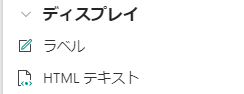
挿入から「ディスプレイ」のHTMLテキストを挿入します。
リンクは以下のように設定します。
"<a href='https://www.example.com'>リンクテキスト</a>"
href=の部分に遷移したいリンクを配置します。
リンクテキストは表示されるリンクの文章です。
リンクやリンクテキストを動的に変更したい場合
では、リンクの中に動的に文字を入れたい場合もあるかと思います。
以下は、リンクテキストやリンク内の文字を動的に変更する場合の例です。
変数とリンクは「&」で繋いであげましょう。
"<a href='https://www.example.com&id=" & ThisItem.ID & "'>" & ThisItem.列名 & "</a>"ボタン押下時にリンク先に遷移する
次に、ボタン押下時にリンク先に遷移する実装方法です。
ボタン押下時にリンク先に遷移するためには、「Launch」関数を使用します。
設定方法
ボタンの「OnSelect」プロパティに以下のように書きます。
Launch("https://www.example.com")Launch関数は、引数で渡したURLを開くようにできます。

動的に変更する場合には、HTMLテキストで紹介した例と変わりませんので、そちらを参考にしてみてください。
同じタブでURLを開きたい場合
上記で紹介した例では、どちらも別タブでURLを開いてしまいます。
では、同じタブでURLを置き換えて開きたい場合の方法を紹介します。
同じタブで開くには、Launch関数を使用するしかありません。
同じタブでURLを開く
Launch(URL, {}, LaunchTarget.Replace)URLの後に空 {} をつけ、 LaunchTarget.Replaceを指定してあげます。
これにより、同じタブで指定したURLを開けるようになります。
まとめ
今回は、リンクに遷移する実装方法を紹介しました。
テキストリンクでデザインを制御することは難しいですが、
ボタンにするとデザインを自由に設定することができますので、デザインを自由に設定したい場合はボタンが適しているかもしれません。
では、また。

-66014a088a1b5-300x169.jpg)